-
技术员为你示范 win7 64 ghost版系统自带搜索框找不到的详细方案
- 发布日期:2021-03-17 03:00:13 作者:bag198技术 来 源:http://www.bag198.com
win7 64 ghost版系统自带搜索框找不到的问题司空见惯;不少人觉得win7 64 ghost版系统自带搜索框找不到其实并不严重,但是如何解决 win7 64 ghost版系统自带搜索框找不到的时候,会发蒙,不知道怎么办。 别担心,教你两招,轻松搞定。 1、win7纯净版打开之后,直接进入到系统的控制面板,将查看设置为“大(小)图标”,在里面找到“程序和功能”选项之后直接双击打开。这时候就会出来一个新的窗口,直接单击窗口左上方的“打开或关闭WindoWs 功能”选项; 2、接着直接打开“打开或关闭WindoWs 功能”对话框,找在里面找到“WindoWs Serach”之后将其勾选,然后就会弹出来一个新的对话框,直接点击“确定”按键。几分钟以后再点击“开始”菜单,这时候曾经消失的系统自带的搜索框就会出现了。就可以了。如果没太懂,请看下面win7 64 ghost版系统自带搜索框找不到的解决方法的更多介绍。
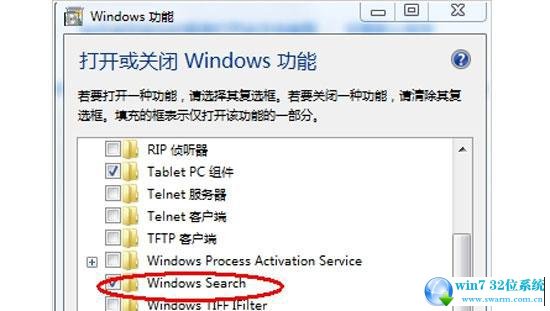
1、win7纯净版打开之后,直接进入到系统的控制面板,将查看设置为“大(小)图标”,在里面找到“程序和功能”选项之后直接双击打开。这时候就会出来一个新的窗口,直接单击窗口左上方的“打开或关闭WindoWs 功能”选项;
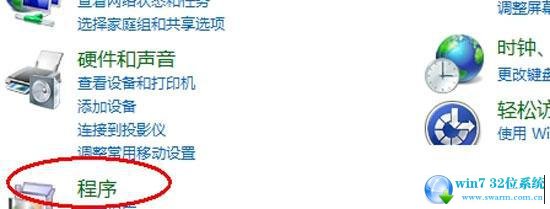
2、接着直接打开“打开或关闭WindoWs 功能”对话框,找在里面找到“WindoWs Serach”之后将其勾选,然后就会弹出来一个新的对话框,直接点击“确定”按键。几分钟以后再点击“开始”菜单,这时候曾经消失的系统自带的搜索框就会出现了。
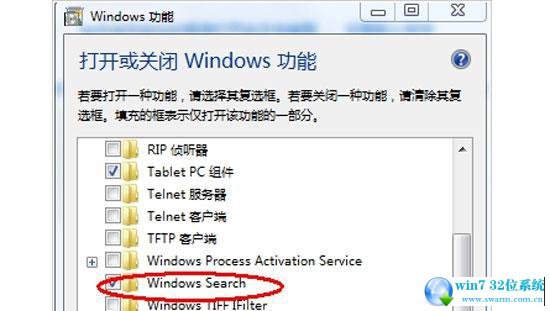
win7系统自带的搜索框找不到该怎么办,对于这个问题其实解决方法还是比较简单的。
以上就是小编分享的win7 64 ghost版系统自带搜索框找不到的解决方法有需要的用户们可以采取上面的方法步骤来进行操作吧,不会的朋友赶快来学习一下吧。
 萝卜家园 Ghost Win7 32位纯净版下载 v2019.01
萝卜家园 Ghost Win7 32位纯净版下载 v2019.01 番茄花园 Ghost Win7 32位纯净版 v2019.03
番茄花园 Ghost Win7 32位纯净版 v2019.03